Si vous utilisez CapCut pour des projets de montage vidéo, vous avez peut-être rencontré des problèmes avec l'application qui ne fonctionnait pas. Heureusement, la résolution des problèmes de CapCut est généralement relativement simple. Après avoir réparé votre application, vous reprendrez la modification de votre contenu pour TikTok, YouTube et d'autres sites Web de médias sociaux renommés en un rien de temps.

Cet article explique pourquoi CapCut ne fonctionne pas et propose quelques solutions pratiques au problème.
Cet article vous aidera à découvrir pourquoi votre CapCut a échoué et vous expliquera comment y remédier.
Raisons pour lesquelles vous ne pouvez pas vous connecter à votre application de montage vidéo CapCut
CapCut peut ne pas fonctionner pour les raisons suivantes :
- La surcharge du serveur -. Depuis que l'application est gratuite, elle a attiré plus de 500 millions d'utilisateurs. De nombreuses personnes essaient de charger CapCut simultanément, ce qui pourrait potentiellement entraîner une surcharge du serveur. Si vous essayez de vous connecter à votre compte CapCut lorsque les serveurs sont en panne, vous pourriez recevoir un message vous demandant de réessayer plus tard.
- Difficultés techniques - Alternativement, la plate-forme CapCut ne fonctionnera pas pendant la maintenance du serveur ou lorsque les développeurs d'applications prévoient d'exécuter des tests. Encore une fois, vous pourriez recevoir un message d'erreur ou le système pourrait planter à chaque tentative de connexion.
- Inaccessibilité – CapCut n'est pas disponible dans tous les pays. Si vous avez voyagé vers une destination où l'application ne fonctionne pas, vous ne pouvez pas vous connecter sans VPN (réseau privé virtuel).
- Connexions Wi-Fi et Internet lentes – Certains échecs de connexion CapCut proviennent de votre appareil ou de votre comportement. Tout d'abord, votre réseau Wi-Fi peut être trop lent pour ouvrir la page de connexion de l'application. Vous avez peut-être terminé vos forfaits Internet et êtes déconnecté.
- Violation des conditions d'utilisation - Si vous avez enfreint certaines conditions d'utilisation de CapCut, vous pourriez vous connecter à un compte supprimé ou suspendu.
- L'application ne s'est pas installée correctement - Enfin, vous avez probablement mal installé votre application CapCut sur votre smartphone. Vérifiez si vous disposez d'un espace de stockage suffisant sur votre téléphone pour installer CapCut.
Comment résoudre le problème de CapCut qui ne fonctionne pas
Voici les raisons les plus courantes pour lesquelles CapCut ne fonctionne pas.
Une erreur de chargement
Une erreur de chargement peut apparaître lorsque vous essayez de vous connecter ou d'ouvrir des fonctionnalités d'application depuis votre compte. Comme mentionné, CapCut est sujet aux temps d'arrêt du serveur en raison de nombreux utilisateurs. Attendez un peu pour voir si les serveurs vont s'améliorer. Les serveurs CapCut mettent à peine des heures à se remettre d'un temps d'arrêt. Alternativement, ouvrez le compte Twitter de CapCut et vérifiez s'il y a un problème de serveur en cours.
Un écran noir
Certains utilisateurs de CapCut obtiennent un écran noir lors du chargement de l'application sur leurs appareils mobiles. Ceci est courant chez les nouveaux utilisateurs. L'application se charge en douceur mais se transforme en un écran noir.
Un écran noir peut provenir d'un problème avec votre appareil. Peut-être que plusieurs applications s'exécutent en arrière-plan ou que vous avez ouvert trop d'applications.
cómo recuperar el cromo viejo
Vous pouvez résoudre ce problème en fermant les applications que vous utilisez et celles qui s'exécutent en arrière-plan. Rouvrez votre application CapCut et voyez si l'écran noir a disparu. Si cela persiste, redémarrez votre téléphone et ouvrez à nouveau CapCut. Maintenant, cela devrait bien fonctionner. Si ce n'est pas le cas, le logiciel de l'application pourrait être à l'origine du problème. Alors, supprimez votre application CapCut et réinstallez-la.
Erreur d'identification
Si vous obtenez une erreur de connexion, cela signifie que vous ne pouvez pas du tout accéder à votre compte. La cause de cette erreur est la saisie d'un nom d'utilisateur ou d'un mot de passe incorrect. Si vous avez oublié votre mot de passe, vous devez le réinitialiser et réessayer de vous connecter. De plus, essayez d'ouvrir votre compte avec votre numéro de téléphone portable.
Vous pouvez également vous connecter à CapCut via votre compte Gmail, Facebook ou YouTube. Assurez-vous de vous rappeler les informations de connexion de ces sites, sinon cette méthode échouera. Enfin, vérifiez si votre compte est toujours actif. CapCut peut résilier ou interdire votre compte en raison d'un comportement inapproprié. Lisez l'erreur de connexion pour savoir si votre compte est suspendu ou supprimé.
Capcut ne s'installe pas
Si vous ne pouvez pas installer l'application CapCut, le problème peut provenir de votre connexion Internet. Confirmez que vous disposez d'une connexion Wi-Fi active. S'il n'est pas connecté, allumez votre Wi-Fi ou votre routeur. Terminez l'installation plus tard si la vitesse de votre connexion Internet est faible. Si l'application ne peut toujours pas être installée, vérifiez la mémoire de stockage interne ou la carte SD de votre téléphone pour voir s'il y a suffisamment d'espace pour cette application.
Effacez les fichiers et les applications dont vous n'avez pas besoin pour libérer de l'espace pour CapCut. Vérifiez la compatibilité de l'application avec votre appareil. Si votre version Android ou iOS ne prend pas en charge CapCut, l'installation ne fonctionnera pas.
Vous ne pouvez pas recevoir de notifications CapCut
Si vous ne pouvez pas recevoir de notifications, le problème réside dans CapCut. Visitez les paramètres de notifications et vérifiez si vous les avez activés. Si activé, inspectez les sons de notification. Vous avez peut-être coupé les sons de l'application par accident. Ainsi, vous recevrez des notifications sans alerte sonore.
Quatre façons de corriger la plupart des erreurs CapCut
Il existe quatre techniques que vous pouvez utiliser pour corriger la plupart des erreurs CapCut.
Effacer le cache et les données utilisateur
Si votre CapCut a de graves problèmes techniques, vous pouvez le supprimer ainsi que les données stockées dans l'application. Après cela, vous pouvez mettre à jour et réinstaller l'application. Pour vider le cache, utilisez les paramètres du téléphone.
Désinstaller et réinstaller l'application
Désinstallez le logiciel de votre appareil. Ouvrez le magasin d'applications, téléchargez l'application CapCut et réinstallez-la. Une fois que vous ouvrez l'application, elle fonctionnera bien.
Mettre à jour l'application
Une autre approche consiste à mettre à jour l'application. Ouvrez votre magasin d'applications et téléchargez la version actuelle du logiciel. Après avoir installé l'application, vous ne rencontrerez peut-être plus l'erreur précédente.
Supprimer et redémarrer
La troisième option implique :
- Redémarrez votre appareil peu de temps après l'avoir supprimé.
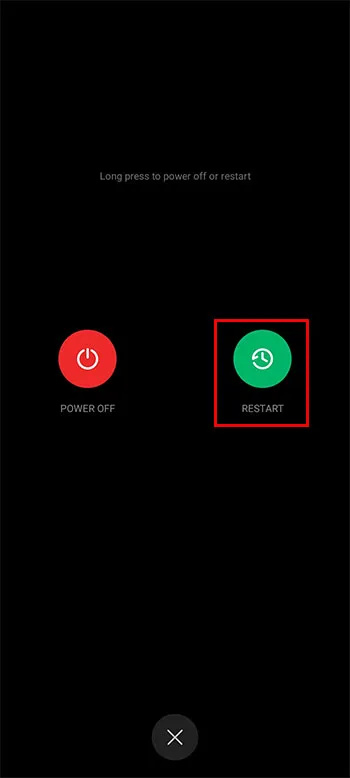
- Rallumez-le et visitez votre 'Play Store' pour obtenir la dernière version du logiciel.
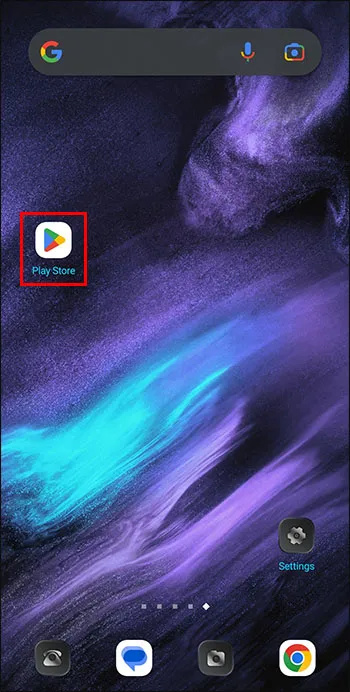
- Téléchargez ou installez les dernières mises à jour et éteignez le téléphone.
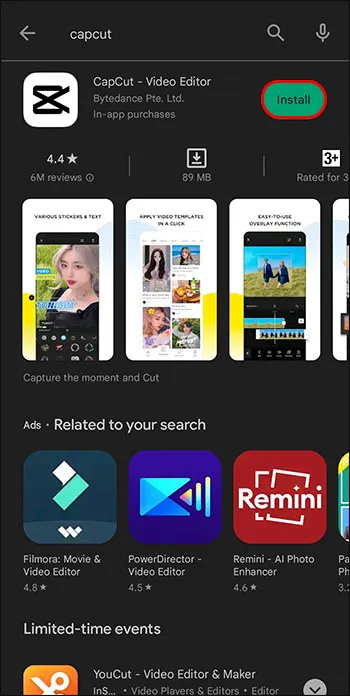
- Lorsque vous le rallumez, téléchargez et installez l'application. Faites-le lorsque votre vitesse Internet est rapide pour éviter une interruption.
Obtenir un VPN
Si vous ne pouvez pas utiliser CapCut dans votre pays ou votre destination de voyage, votre meilleure solution est un service VPN. Il s'agit d'un logiciel qui masque l'adresse IP de votre ordinateur. En bref, vous choisissez une adresse IP située dans un pays où CapCut travaille. Voici comment utiliser CapCut avec un VPN :
- Choisissez le meilleur VPN. De nombreuses sociétés VPN populaires existent, y compris Cacher mon cul , PurVPN , NordVPN , etc.
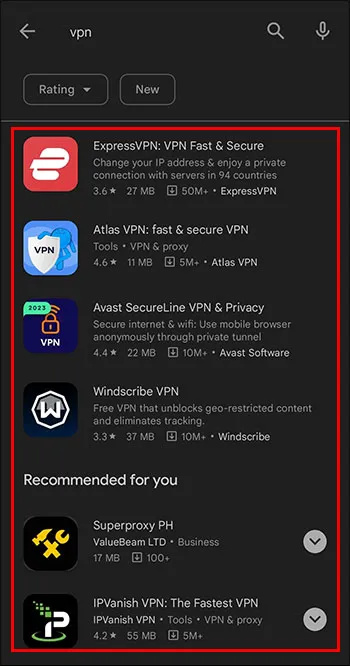
- Téléchargez ou installez votre application VPN préférée sur votre appareil mobile et installez-la.
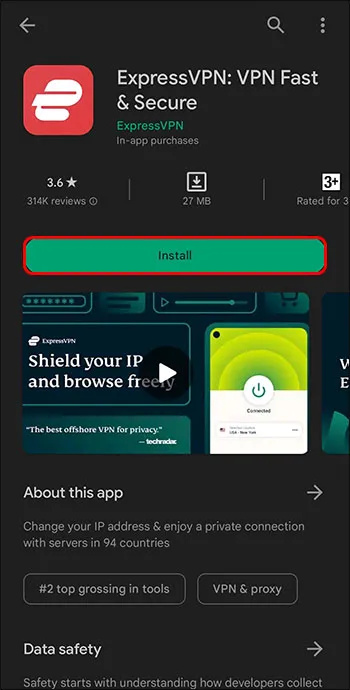
- Lancez l'application VPN et connectez-vous à un serveur le plus proche de vous. Assurez-vous que le serveur se trouve dans un pays où CapCut fonctionne.
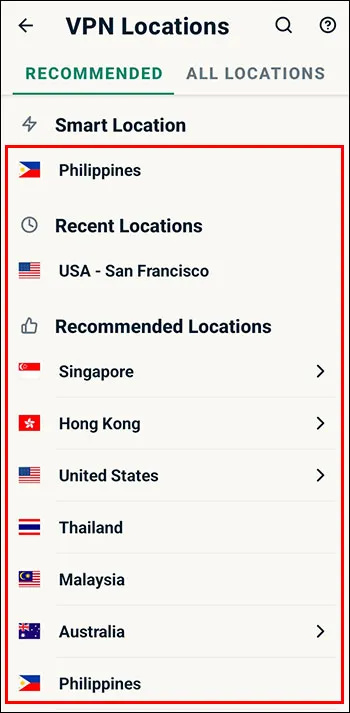
- Forcez la fermeture de l'application CapCut et rouvrez-la. Maintenant, parcourez les fonctionnalités de votre application CapCut sans restriction.
FAQ
Que faire si l'audio CapCut ne fonctionne pas ?
Si la fonction audio de votre application cesse de fonctionner, il peut y avoir deux causes possibles. Tout d'abord, le niveau de volume de votre téléphone est peut-être trop faible ou les haut-parleurs peuvent avoir un problème. Deuxièmement, les paramètres audio de l'application peuvent être désactivés. Alors, augmentez le volume de votre téléphone et utilisez des écouteurs si ses haut-parleurs sont défectueux. Vérifiez les paramètres sonores de CapCut, tels que les sons de notification, et activez-les.
Comment pouvez-vous vérifier si les serveurs CapCut sont en panne ?
La première étape consiste à visiter les pages de médias sociaux les plus actives de CapCut. Ensuite, voyez si CapCut a un message sur la maintenance en cours du serveur. Une autre solution est d'utiliser un outil dédié à ce travail, dont celui sur ce placer .
Réparez votre CapCut
L'application CapCut peut cesser de fonctionner pour de nombreuses raisons. Peut-être que les nombreux vidéastes qui l'utilisent quotidiennement provoquent des surcharges de serveur. Alternativement, il peut s'agir de problèmes techniques de votre côté. Si vous ne parvenez pas à déverrouiller votre compte après avoir essayé toutes les suggestions ici, contactez l'assistance CapCut. Un agent du service à la clientèle résoudra votre problème et vous proposera les solutions les plus appropriées.
CapCut a-t-il déjà cessé de fonctionner pour vous ? Avez-vous été au fond du problème? Faites-nous savoir dans la section commentaires ci-dessous.









